Suchen von Notizen in OneNote
Einer der größten Vorteile von OneNote im Vergleich zu herkömmlichen Notizbüchern ist die Möglichkeit, schnell alle gesammelten Informationen zu durchsuchen und nach eigenen Kriterien wichtige Notizen abzurufen. Statt in Papierseiten herumzublättern, rufen Sie im Handumdrehen alles ab, was Sie notiert haben. In OneNote können Sie auch ganz einfach die aktuellsten Notizen durchsuchen und nach gesprochenen Wörtern in Audionotizen suchen.
Suchen nach Text
Gehen Sie wie folgt vor, um in Ihren gesamten Notizen (sogar in mehreren Notizbüchern) nach einem Stichwort oder Ausdruck zu suchen:
-
Wählen Sie im Suchfeld am rechten Ende der Abschnittsregisterkarten den Pfeil rechts neben dem Lupensymbol aus, und wählen Sie in der daraufhin angezeigten Liste die Option Alle Notizbücher aus.
Hinweis: Wenn Sie lieber Tastenkombinationen verwenden, können Sie STRG+E drücken, um Ihre Suche auf alle Notizbücher zu erweitern.
-
Geben Sie im Suchfeld ein Stichwort oder einen Ausdruck ein.
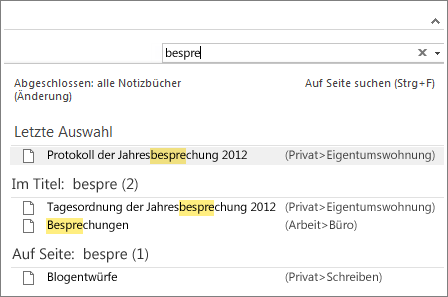
-
Während der Eingabe gibt OneNote Seitenergebnisse zurück, die Ihrem Suchbegriff oder -ausdruck entsprechen. Wählen Sie ein Suchergebnis aus, um die entsprechende Notiz abzurufen.
-
Wenn Sie die Suche abgeschlossen haben, drücken Sie ESC.
Hinweise:
-
Wenn Sie den Suchbereich eingrenzen möchten, wählen Sie den Pfeil rechts neben dem Lupensymbol aus, und wählen Sie in der daraufhin angezeigten Liste die gewünschte Option zum Eingrenzen der Suche aus: Auf dieser Seite suchen, Diesen Abschnitt, Diese Abschnittsgruppe, Dieses Notizbuch, Alle Notizbücher.
-
Sie können den Suchergebnisbereich anheften, um eine große Anzahl von Suchergebnissen einfacher zu durchlaufen, den Suchbereich anzupassen und die Suche zu sortieren. Drücken Sie einfach ALT+O.
Suchen nach Wörtern in Audio- und Videoclips
OneNote kann gesprochenen Text in Audio- und Videoaufzeichnungen erkennen, wenn die Audio-Suche aktiviert ist. Diese Option ist standardmäßig deaktiviert, weil sie die Suche verlangsamt.
So aktivieren Sie die Audio-Suche
-
Wählen Sie Datei > Optionen > Audio und Video aus.
-
Aktivieren Sie unter Audio-Suche das Kontrollkästchen Suche nach Wörtern in Audio- und Videoaufzeichnungen aktivieren, und klicken Sie dann auf OK.










